Win10 KB5004945怎么卸载? 删除KB5004945的两种方法
微软最近开始推出 Windows 10 KB5004945 紧急更新以修复PrintNightmare 错误,但根据社交媒体平台和我们论坛上的各种报道,它似乎给一些用户的打印机造成了严重问题。

KB5004945于 7 月 6 日发布,其中包含针对 Windows Print Spooler 服务中广泛报告的“PrintNightmare”漏洞的各种安全修复程序。虽然安全更新解决了该漏洞,但此补丁正在使 Zebra 等公司的打印机崩溃。
应用紧急 Windows 更新后,用户无法使用 Zebra 和其他打印机进行打印。用户向我们证实,此错误并非仅限于 Zebra 打印机,它还影响多个打印机品牌,例如 Kyocera 和 Ricoh。该错误似乎会影响 Print Spooler 服务,并且打印作业没有打印就消失了。
“同样,我的所有 15 台 ZT220 打印机都停止工作。我们是夏威夷最大的鱼类批发商,今天这简直是一场噩梦,太愚蠢了,”一位用户在论坛上写道。“我们看到了同样的问题,现在唯一的解决方案是卸载更新,”
好消息是微软已经意识到了这个问题,根据一位读者收到的 Zebra 的声明,我们希望在适当的时候听到更多消息。
在电子邮件对话中,Zebra 支持确认打印问题与 Windows 10 安全更新有关,并且“影响多个打印机品牌”。据该公司称,微软正在努力修复,可能会在未来几天内部署。
如何修复 Windows 10 KB5004945 问题
幸运的是,有些人通过手动卸载累积更新设法解决了打印问题。
要卸载 KB5004945 并解决打印问题,请使用以下步骤:
方法一:手动卸载
通过搜索或开始菜单打开 Windows 更新。
在 Windows 更新屏幕中,单击“查看更新历史记录”。
在查看更新历史记录窗口中,选择卸载更新。
找到 Microsoft Windows 安全更新的 KB ID,然后双击它以卸载更新。
方法二:命令卸载
如果您无法通过控制面板删除补丁,您可以打开命令提示符或 PowerShell (admin) 并运行以下命令:
wusa /uninstall /kb:5004945 /promptrestart
除了打印机崩溃之外,我们还看到了蓝屏死机错误的孤立报告。在某些情况下,Windows 10 安全更新会导致蓝屏死机,并显示“关键进程已死”错误消息。
以上就是关于win10删除KB5004945的两种方法,希望大家喜欢,请继续关注脚本之家。
相关推荐:
Win10补丁KB5004945今日发布 紧急更新以修复PrintNightmare
相关文章

Win10更新KB5004945更新失败,错误代码0x800f0984的解决办法
Win10 7月累积更新补丁KB5004945,但是不少朋友遇到了一些问题错误代码0x800f0984,下文小编就为大家带来详细解决办法,需要的朋友一起看看吧2021-07-08
微软发布KB5004760补丁(附下载) 完美解决Win10加载PDF文档异常问题
最近发现Win10系统上打开 PDF 时遇到困难,遇到pdf文件都会出现异常,这些错误并非用户问题而是系统出现未知故障,现在微软发布了KB5004760补丁专门解决这个问题,需要的朋2021-07-01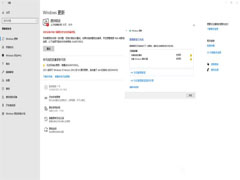
Win10更新KB5004476补丁失败错误代码0x80070002的解决方法
之前为大家介绍Windows 10紧急补丁KB5004476的游戏错误代码解决方法,今天小编继续为大家带来Win10更新KB5004476补丁失败错误代码0x80070002的解决方法,一起看看吧2021-06-23
win10最新补丁KB5003690发布 重点修复某些游戏性能问题
微软向Win10用户发布了最新的KB5003690更新补丁,这次更新将从机器中删除 Adob Flash,除此之外还更新了什么呢?详细请看下文介绍2021-06-22
Win10 KB5004476 可选更新 解决XGP游戏无法安装的问题
微软已经为 Win10 21H1/20H2 版本发布了 KB5004476 可选更新,本次更新主要是紧急解决了 Xbox Game Pass 用户反馈的游戏无法安装问题,详细内容大家可以阅读下文2021-06-15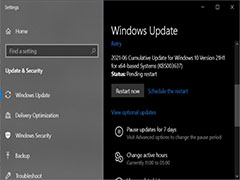
win10 KB5003637今日推送 Win10 21H1 Build 19043.1052正式发布
今天微软发布了Win10 21H1 Build 19043.1052更新,这个版本通过KB5003637补丁更新,其中包括质量改进,减少内存占用,以及对任务栏信息流的支持,详细请看下文介绍2021-06-09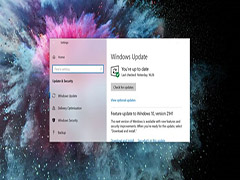 今日,微软发布的win10 KB5003214 可选更新出现了一些问题,有用户反映任务栏会出现图标重叠、空白的问题,那么怎么解决呢,赶紧看看吧2021-05-31
今日,微软发布的win10 KB5003214 可选更新出现了一些问题,有用户反映任务栏会出现图标重叠、空白的问题,那么怎么解决呢,赶紧看看吧2021-05-31
win10更新KB5003214导致系统托盘无法正常工作的两种方法
很多网友更新了win10补丁KB5003214后,出现了一些列问题,问题主要表现为任务栏无法正常使用,系统托盘内的图标变得空白和重叠,尤其是“新闻和兴趣”功能启用状态下,下面2021-05-31
Win10可选更新KB5003214发布 更新内容汇总(附下载)
微软发布了面向Windows 10 21H1/20H2/20H1的可选更新KB5003214,这个补丁官方将其称之为“非安全”累积预览更新,那么它更新了啥?详细请看下文介绍2021-05-27 Win10 KB5003173累积更新已经正式发布了,这次更新带来了一个大的改变,就是新闻和兴趣板块正式启用,有小伙伴想了解的赶紧来看看吧2021-05-24
Win10 KB5003173累积更新已经正式发布了,这次更新带来了一个大的改变,就是新闻和兴趣板块正式启用,有小伙伴想了解的赶紧来看看吧2021-05-24




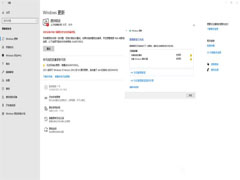


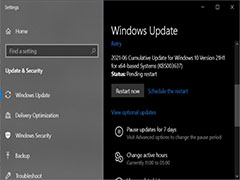
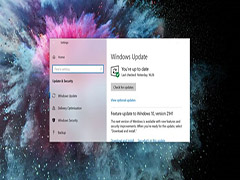



最新评论